易迅电子病历基本操作说明 - 易迅电子病历首款免费电子病历系统大量
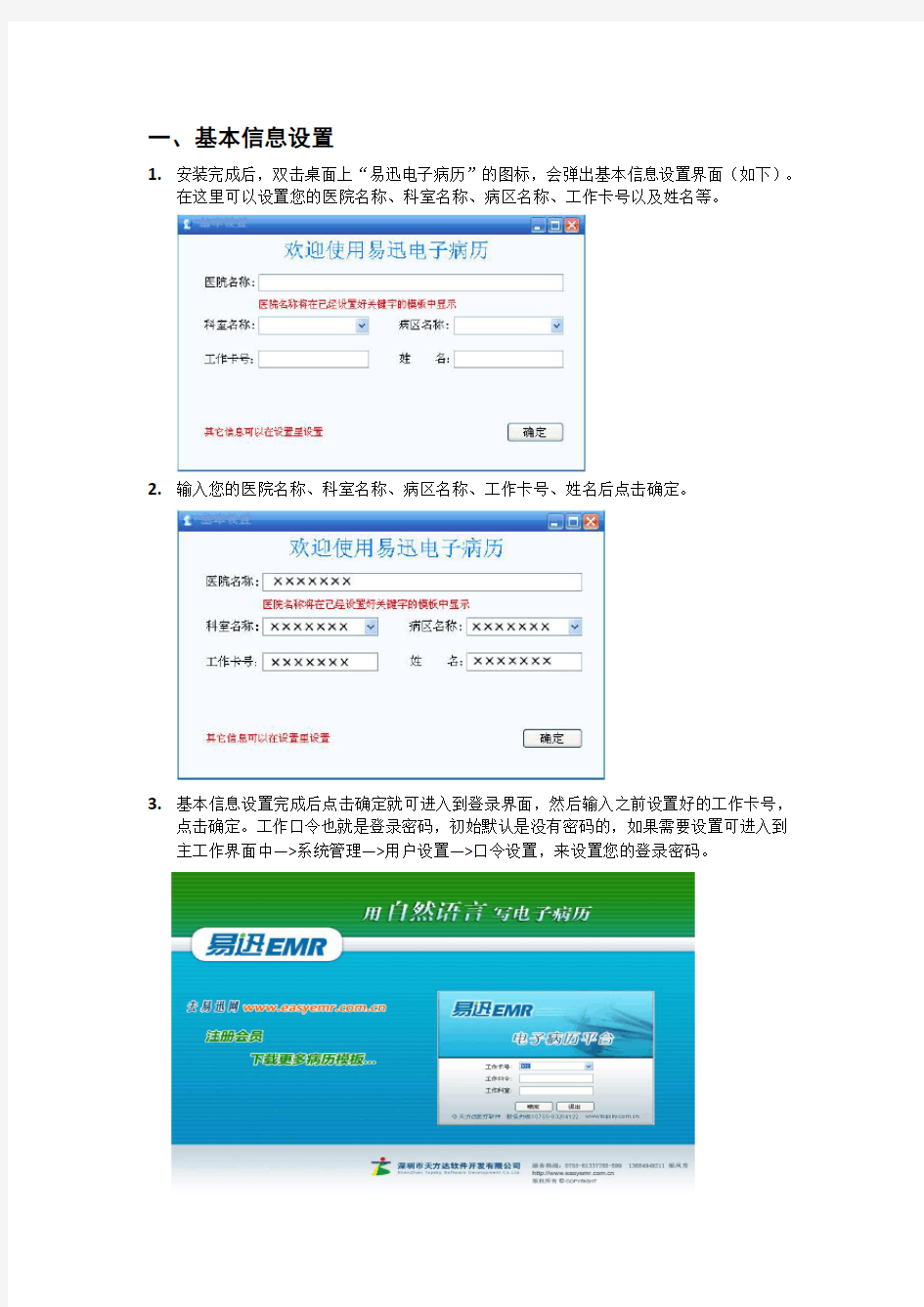
- 1、下载文档前请自行甄别文档内容的完整性,平台不提供额外的编辑、内容补充、找答案等附加服务。
- 2、"仅部分预览"的文档,不可在线预览部分如存在完整性等问题,可反馈申请退款(可完整预览的文档不适用该条件!)。
- 3、如文档侵犯您的权益,请联系客服反馈,我们会尽快为您处理(人工客服工作时间:9:00-18:30)。
一、基本信息设置
1.安装完成后,双击桌面上“易迅电子病历”的图标,会弹出基本信息设置界面(如下)。
在这里可以设置您的医院名称、科室名称、病区名称、工作卡号以及姓名等。
2.输入您的医院名称、科室名称、病区名称、工作卡号、姓名后点击确定。
3.基本信息设置完成后点击确定就可进入到登录界面,然后输入之前设置好的工作卡号,
点击确定。工作口令也就是登录密码,初始默认是没有密码的,如果需要设置可进入到主工作界面中—>系统管理—>用户设置—>口令设置,来设置您的登录密码。
二、工作界面的模块及功能介绍:
1.在主界面中有病人管理、模板管理、知识库维护以及系统管理等几大模块(如图)。
2.系统管理:为了方便以后的操作,可先进行一些基本设置。在系统管理里面可以看到
有科室病区设置、用户设置、业务活动设置、职位设置、职称设置、医院名称设置等。
2.1用户设置:点击用户设置,可以选择“新增用户”、“修改用户”、“删除用户”、“设
置用户口令”等。
2.2医院名称设置:在这里可设置或修改您的医院名称。
3.病人管理:(如图所示)病人管理里包含添加病人、编辑病人、删除病人、病人出院、
病人转科等几项功能。
3.1开始使用的时候,首先需要添加病人,点击添加,在病人登记界面中输入病人基本
信息以及病历信息等(如图)。(如果填写完整,这些信息会自动显示在病历模板中,那么添加病历的时候,就不需要另外填写了,所以最好填写仔细)。
3.2如果需要更改或增加某个已存在病人的相关信息等,可选中该病人然后单击“编辑
病人”。如果该病人出院,可单击“病人出院”,那么病人就变成已出院状态。
3.3如果病人转入其他科室,可单击“病人转科”,选择目标科室、医生名称,然后点确
定,病人就转到其他科室了。当前用户的病人资料夹里就没有该病人的资料了。如果要查看该病人的资料,需要切换用户。
例如,我将病人A
转到妇产科的李医
师工作夹下,那么
如果要看到病人A
的资料,就需要通
过李医师的工作卡
号登录进去才能查
看。
4.为病人添加病历:
4.1选中病人,点击界面左边的“添加新病历”,这里面的“标准模板”里有一些我们事
先做好的模板,您可以选择需要的模板,点击确定。
4.2比如选择“入院记录”,点“确定”后,会出现如下页面:(可以看到姓名、性别、
年龄、科室等信息因为之前填写过,现在都显示出来,不用再另外填写了)
如图,上方有一排功能选项,可保存、预览、编辑、打印模板等。这里的段落、字体等功能类似于WORD,您可以随意编辑。例如:设置字体大小、格式,段落行距等。
(1)如果您觉得自己做的模板比较适合平常的习惯,您可以点击“存入模板库”,将模板保存起来。保存起来的模板可以在模板管理里面的个人模板中找到。
入院记录1
(2)书写助手:这里面有药品资料库查询、ICD-10国际编码、常见病诊疗规范等。在填写病历的时候,可以有效的利用书写助手提高填写效率。
例如,药品资料库中有一些常用的药品名称以及药品的用法用量等。
5.模板管理:在基本模板管理界面有新增模板、修改模板、删除模板、编辑模板、导入
及导出模板等功能。
5.1 新增模板:如果您安装的是最新版本的电子病历模板软件,那么您可以看到在标准
模板中有一些可供您选择的模板,并且我们的软件每更新一次都会增加一些新的模板。如果您想要自己做一些模板,您可以选择模板类别,然后点击新增模板,输入模板名称(如图)。
5.2编辑模板:选中需要编辑的模板,点击编辑,就可以像在WORD里一样随意编辑。
5.3导入模板:在我们的网站上提供大量可供下载的电子病历模板,您可以先下载下来,
然后通过导入模板功能导入您的电子病历软件中,供以后使用。方法:点击导入模板,选择您下载好的模板点击打开,选中模板,点击确定,即可。
5.4导出模板:如果您觉得自己有一些做的比较好的模板,想要保存下来,您可以将模
板导出。选中需要导出的模板,点击确定,然后选择保存目录。点击确定就可以了。
